Come eseguire il mirroring dello schermo di un Windows Phone su un PC Windows
Varie / / February 15, 2022
Una delle nuove funzionalità dei telefoni Windows nell'aggiornamento di Windows 8.1 è il Proietta il mio schermo opzione nel menu delle impostazioni. Usando questa opzione, puoi facilmente proiettare il tuo telefono su un computer Windows utilizzando un cavo USB e vedere tutto ciò che accade sullo schermo direttamente sul computer.

Vediamo come farlo facilmente. Il suggerimento può essere utile per gli utenti che hanno bisogno di mostrare le operazioni dei propri smartphone Windows su grandi schermi e proiettori. Inoltre, gli utenti che desiderano semplicemente giocare su un monitor da 15″ o 21″ possono connettersi e godersi il brivido.
Per essere chiari, il suggerimento rispecchierà solo il display del telefono su un desktop e non sarai in grado di interagire con il telefono utilizzando il computer e un mouse. La connessione è unidirezionale e solo i comandi impartiti sul telefono vengono rispecchiati sullo schermo.
Suggerimento interessante: Scopri come puoi proiettare uno schermo Android a un computer utilizzando un browser e Wi-Fi.
Proiezione dello schermo
Per iniziare, scarica e installa un'applicazione elegante chiamata Proietta il mio schermo sul tuo computer Windows. L'app funziona su Windows 7 e versioni successive e l'installazione è abbastanza semplice. L'app crea un'icona sul desktop al termine dell'installazione: assicurati di non deselezionare l'opzione poiché diventa un po' difficile cercare il file eseguibile nell'unità di sistema.

Ora collega il telefono al computer utilizzando il cavo USB. Se l'app Project My Screen è in esecuzione, verrà visualizzato un popup sullo schermo. Consenti la proiezione dello schermo e sarai in grado di vedere il Windows Phone sullo schermo del computer. Se il popup non viene visualizzato quando si collega il telefono, accedere manualmente alle impostazioni e toccare l'opzione Proietta il mio schermo.
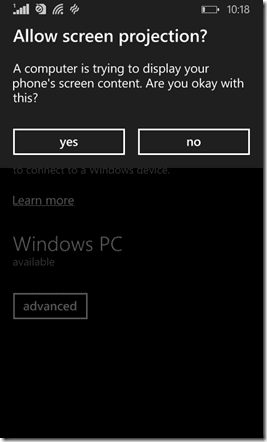
Questo è tutto, qualsiasi cosa tu faccia sul tuo Windows Phone verrà proiettata sul computer Windows. Anche la modalità orizzontale e verticale sarà chiaramente visibile con il telefono virtuale che cambia orientamento. Ci sono alcuni comandi disponibili quando si preme il pulsante F1. Puoi forzare l'orientamento qui e alternare le modalità dell'immagine. Questo può essere utile anche durante i giochi.
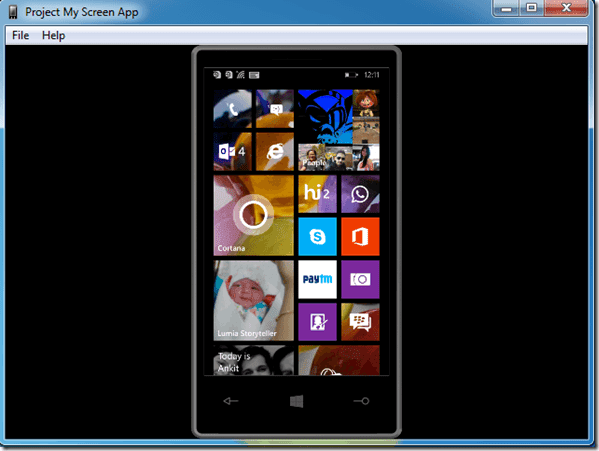


Se per qualche motivo il telefono non viene rilevato da Windows, è possibile eseguire un po' di risoluzione dei problemi. Apri Gestione dispositivi Windows e cerca il dispositivo Windows portatile. Ora disinstalla il dispositivo portatile Windows Phone insieme agli hub USB relativi al dispositivo. Una volta fatto, ricollega il telefono Windows al computer e attendi che i driver vengano installati.
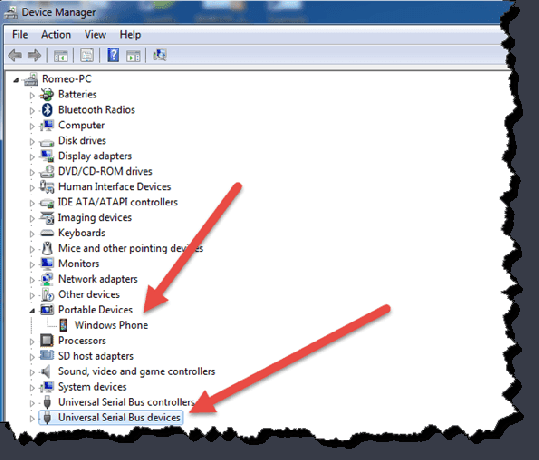
Conclusione
È così che puoi proiettare lo schermo del tuo Windows Phone su un computer utilizzando un cavo USB. Non ho osservato alcun ritardo sul telefono durante la proiezione dello schermo e anche il gameplay è stato fluido e burroso. Provalo e guarda di persona!
Ultimo aggiornamento il 02 febbraio 2022
L'articolo sopra può contenere link di affiliazione che aiutano a supportare Guiding Tech. Tuttavia, non pregiudica la nostra integrità editoriale. Il contenuto rimane imparziale e autentico.
LO SAPEVATE
Notion, l'app per la produttività, è stata fondata nel 2013.



